Melhor software gratuito de bloqueio de porta USB para PC com Windows
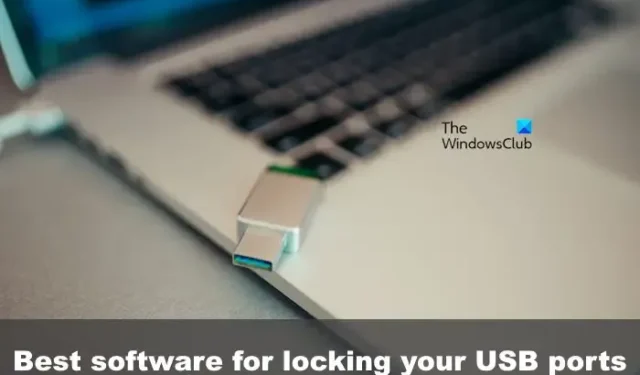
Os criminosos podem atacar o seu computador de vários meios, e um dos mais populares é através das portas USB integradas . Uma pessoa poderia facilmente conectar um pendrive às suas portas para introduzir malware ou copiar todos os seus arquivos pessoais e importantes. A melhor maneira de resolver este problema, do nosso ponto de vista, é usar ferramentas de bloqueio de porta USB . Esses programas garantirão que ninguém possa copiar arquivos através das portas USB à vontade ou instalar malware, entre outros tipos de arquivos problemáticos.
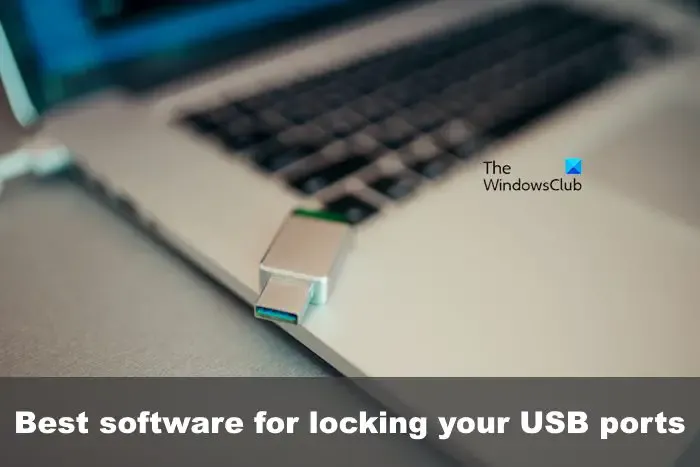
Melhor software gratuito de bloqueio de porta USB para PC com Windows
Para proteger seus dados, você pode impedir que suas portas USB funcionem com pen drives. Você pode usar um destes softwares gratuitos de bloqueio de porta USB para fazer isso facilmente:
- Modos de acesso URC
- Nomesoft USB Guard
- Bloqueador USB do Windows.
Vimos como restringir o acesso a unidades USB usando o Registro do Windows ou o Gerenciador de Dispositivos, agora vamos dar uma olhada nestes softwares gratuitos de bloqueio de USB.
1]Modos de acesso URC
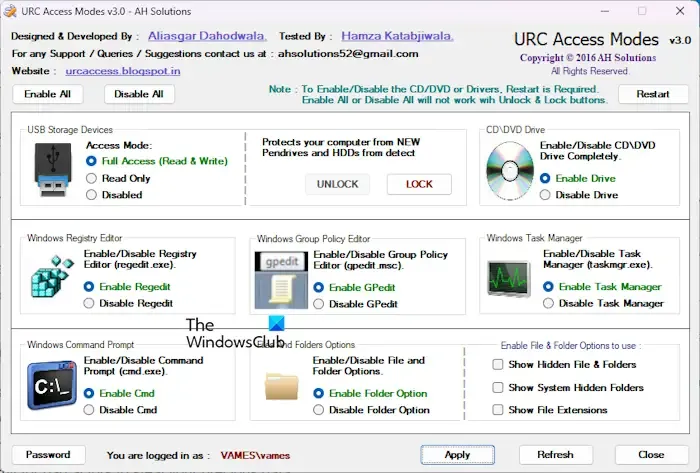
Primeiro, queremos dar uma olhada em uma ferramenta conhecida como URC ACCESS MODES, que já existe há algum tempo. Veja bem, com este programa instalado em seu computador, fica muito difícil para pessoas mal-intencionadas roubarem seus preciosos dados.
Para começar a usar este aplicativo, visite a página oficial e baixe-o gratuitamente.
Feito isso, execute a instalação. Se você for solicitado a baixar e instalar o .NET Framework , faça-o sem hesitação. Lembre-se de que o download e a instalação podem levar alguns minutos. NET Framework.
Após a instalação, o programa deve abrir automaticamente, apresentando muitos recursos interessantes.
Se você estiver usando um mouse USB, talvez não queira desativar os plugues, a menos que tenha outros meios de navegar no sistema operacional.
Quando terminar de fazer as alterações, clique no botão Aplicar e pronto.
Correção: as portas USB não funcionam no Windows
2] Nomesoft USB Guard
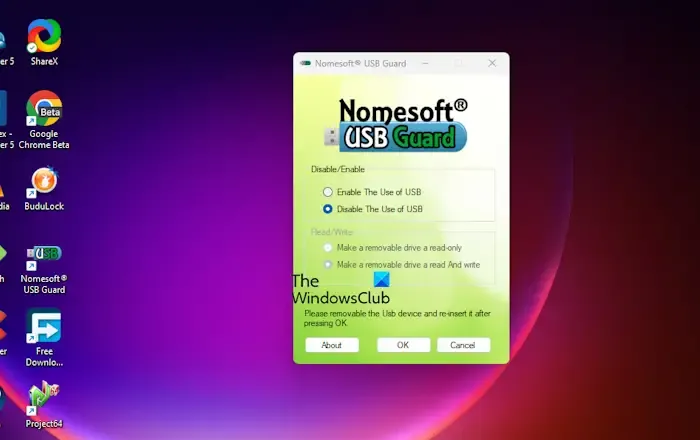
Uma vez feito isso, inicie-o com privilégios de administrador ou não funcionará.
Clique no botão Continuar para revelar o menu principal. A partir daí, você pode desabilitar ou habilitar o uso de todas as portas USB.
Você também pode optar por tornar as unidades removíveis somente leitura ou leitura e gravação.
3] Bloqueador USB do Windows
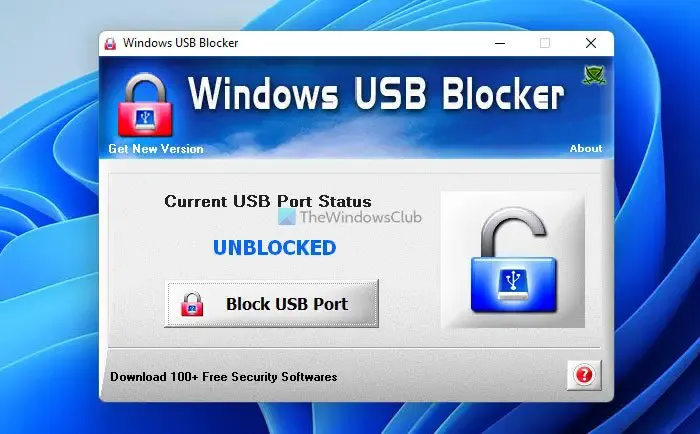
A ferramenta final que queremos ver aqui é chamada Windows USB Blocker . É um software de segurança USB simples que permite bloquear e desbloquear o acesso à sua porta USB. A porta USB é uma das principais áreas onde o vírus pode entrar no sistema. Portanto, bloquear e desbloquear dispositivos de armazenamento em qualquer sistema Windows agora pode ser feito de maneira muito fácil e eficaz com um bloqueador USB do Windows.
- Bloqueie, proteja e proteja com senha sua unidade USB com USB Safeguard
- Melhor software de segurança USB gratuito para PC com Windows
- Acompanhe quem usou um dispositivo USB em seu PC Windows com USBLogView
- Evite o uso não autorizado de USB e outras mídias removíveis com o bloqueador de USB da NetWrix
- USB Disabler : uma ferramenta de segurança de pendrive para seu laptop Windows.
Podemos bloquear a porta USB?
Sim, é possível bloquear portas USB em um computador Windows por meio de aplicativos gratuitos e do gerenciador de dispositivos, definindo permissões e controles de acesso por meio das configurações de política de grupo.
Como faço para impedir o vazamento de dados de dispositivos USB?
Você deve sempre verificar suas unidades USB com a versão mais recente da ferramenta antivírus antes de abri-las. Você também pode proteger sua unidade USB com uma senha e criptografar arquivos e pastas para manter o conteúdo protegido de olhares indiscretos.



Deixe um comentário